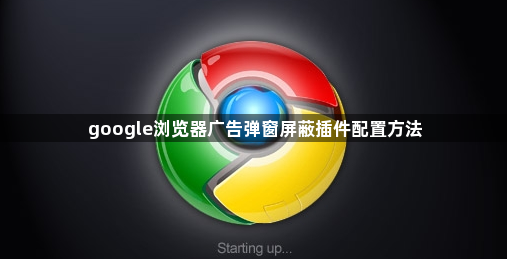
1. Adblock Plus:
- 安装:打开Chrome浏览器,点击右上角的三个点图标,选择“更多工具”,再点击“扩展程序”。在扩展程序页面中,点击“打开Chrome网上应用店”,在搜索框中输入“Adblock Plus”,找到该插件后点击“安装”。
- 配置:安装完成后,点击浏览器右上角的Adblock Plus图标,进入设置页面。可勾选“启用拦截弹出窗口”等选项,增强对广告弹窗的屏蔽效果。同时,还可以通过“过滤器订阅”添加一些可靠的过滤规则列表,以提升广告拦截的准确性和全面性。
2. uBlock Origin:
- 安装:同样在Chrome浏览器的扩展程序页面中,点击“打开Chrome网上应用店”,搜索“uBlock Origin”,然后点击“安装”。
- 配置:安装后,点击浏览器右上角的uBlock Origin图标,进入设置界面。在“常规”选项卡中,可进行基本的配置,如启用或禁用某些功能。在“高级”选项卡中,可以进一步调整过滤规则和参数,例如添加自定义的过滤列表地址等。
3. AdGuard广告拦截器:
- 安装:在Chrome浏览器的扩展程序页面,点击“打开Chrome网上应用店”,输入“AdGuard广告拦截器”进行搜索,找到后点击“安装”。
- 配置:安装完毕后,点击浏览器右上角的AdGuard图标,进入设置菜单。在这里,可以选择不同的过滤模式,如“普通”“严格”等,以适应不同的需求。同时,还可以开启“阻止弹出窗口”功能,防止广告弹窗的出现。此外,AdGuard还提供了广告拦截统计等信息,方便用户了解插件的工作状态。